Bienvenue dans notre guide détaillé sur la lecture des étiquettes RFID avec un Arduino. Que vous soyez un amateur, un étudiant ou un passionné de technologie, comprendre comment exploiter la puissance de la technologie RFID peut ouvrir un monde de possibilités. Dans ce guide, nous vous guiderons tout au long du processus de lecture des étiquettes RFID avec Arduino, vous offrant une approche claire et structurée.
Les bases de la technologie RFID et Arduino
Avant de plonger dans les détails, il est essentiel de comprendre les fondamentaux de la technologie RFID et d'Arduino. La RFID (Radio Frequency Identification) est une technologie sans fil qui permet l'identification et le suivi d'objets à l'aide d'ondes radio. D'autre part, Arduino est une plate-forme électronique open-source connue pour sa polyvalence et sa facilité d'utilisation. En combinant ces deux technologies, vous pouvez créer des projets innovants qui exploitent les capacités uniques des étiquettes RFID.
Configuration de votre Arduino pour l'étiquette RFID
Avant de continuer, assurez-vous d'avoir les composants nécessaires. Reportez-vous aux manuels des produits pour connaître les configurations et exigences spécifiques des broches.
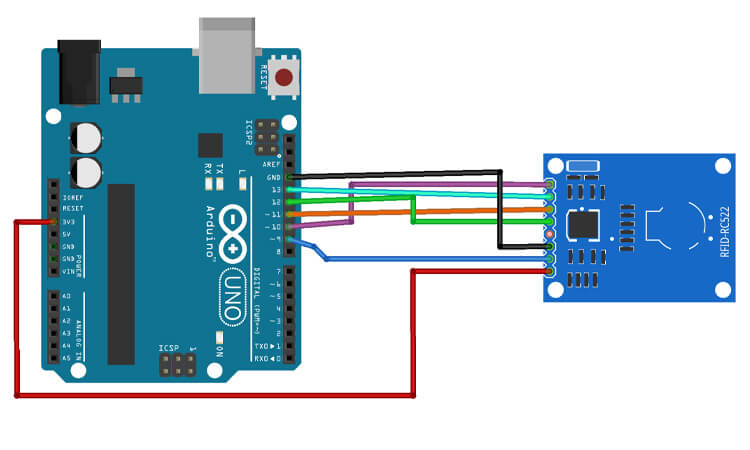
Étape 1 : Rassemblez les composants requis
- Carte Arduino (par exemple, Arduino Uno)
- Module lecteur RFID (compatible avec Arduino)
- Fils de liaison (mâle-mâle et mâle-femelle)
- Tags RFID (compatibles avec le module lecteur)
- Câble USB pour connecter Arduino à votre ordinateur
Étape 2 : Connectez le module lecteur RFID à Arduino
- Prenez le module lecteur RFID et identifiez les broches nécessaires : SDA, SCK, MOSI, MISO, RST et GND.
- Connectez le module lecteur RFID à votre carte Arduino à l'aide de fils de liaison comme suit :
- Connectez la broche SDA du module RFID à la broche numérique 10 sur Arduino.
- Connectez la broche SCK du module RFID à la broche numérique 13 sur Arduino.
- Connectez la broche MOSI du module RFID à la broche numérique 11 sur Arduino.
- Connectez la broche MISO du module RFID à la broche numérique 12 sur Arduino.
- Connectez la broche RST du module RFID à n'importe quelle broche numérique sur Arduino (par exemple, la broche numérique 9).
- Connectez la broche GND du module RFID à la broche GND sur Arduino.
- Connectez la broche VCC du module RFID à la broche 3,3 V ou 5 V sur Arduino, en fonction des exigences de tension du module.
Étape 3 : Connectez Arduino à votre ordinateur
- Prenez le câble USB et connectez une extrémité au port USB de votre carte Arduino.
- Connectez l'autre extrémité du câble USB à un port USB disponible sur votre ordinateur.
Étape 4 : Installer le logiciel Arduino (IDE)
- Ouvrez votre navigateur Web préféré et visitez le site Web Arduino (https://www.arduino.cc).
- Téléchargez la dernière version du logiciel Arduino (EDI) version adaptée au système d'exploitation de votre ordinateur.
- Une fois le téléchargement terminé, exécutez le programme d'installation et suivez les instructions à l'écran pour installer l'IDE Arduino.
Étape 5 : Sélectionnez la bonne carte et le bon port Arduino
- Lancez l'IDE Arduino sur votre ordinateur.
- Dans le menu "Outils", sélectionnez "Board" et choisissez le modèle de carte Arduino approprié que vous utilisez (par exemple, Arduino Uno).
- Dans le même menu "Outils", allez dans l'option "Port" et sélectionnez le port auquel votre carte Arduino est connectée (par exemple, COM3 ou /dev/ttyUSB0). Remarque : Si vous n'êtes pas sûr de la jetée, vous pouvez la vérifier dans le Gestionnaire de périphériques (Windows) ou les Informations système (macOS).
Étape 6 : Installer la bibliothèque RFID
- Dans l'IDE Arduino, allez dans le menu "Sketch", sélectionnez "Inclure la bibliothèque", puis cliquez sur "Gérer les bibliothèques".
- La fenêtre du gestionnaire de bibliothèque s'ouvrira. Dans la barre de recherche, tapez "RFID".
- Recherchez une bibliothèque telle que "MFRC522" ou "RFID" par différents auteurs, et cliquez sur le bouton "Installer" pour installer la bibliothèque.
- Attendez que l'installation soit terminée.
Étape 7 : Vérifiez la connexion du module de lecteur RFID
- Dans l'IDE Arduino, allez dans "Fichier" > "Exemples" > "MFRC522" (ou la bibliothèque que vous avez installée) et choisissez un exemple d'esquisse à ouvrir.
- Passez en revue les commentaires dans l'esquisse pour comprendre sa fonctionnalité.
- Téléchargez le croquis sur votre carte Arduino en cliquant sur le bouton fléché vers la droite (ou en sélectionnant "Sketch" > "Upload").
- Après le téléchargement, ouvrez le moniteur série dans l'IDE Arduino en cliquant sur l'icône de loupe dans le coin supérieur droit ou en sélectionnant "Outils"> "Moniteur série".
Étape 8 : Testez la lecture de l'étiquette RFID
- Tenez une étiquette RFID près du Module lecteur RFID.
- Vérifiez la fenêtre Serial Monitor dans l'IDE Arduino.
- Si tout est configuré correctement, vous devriez voir des messages de sortie affichant les informations de la balise, telles que l'UID (identifiant unique) de la balise ou des données.
Étape 9 : Personnalisez et construisez votre projet RFID
Vous pouvez explorer divers Idées de projets RFID maintenant que vous avez configuré avec succès votre Arduino pour la lecture d'étiquettes RFID. Utilisez les connaissances acquises au cours des étapes précédentes pour développer vos applications, telles qu'un système de contrôle d'accès, une solution de gestion des stocks ou des projets interactifs utilisant la technologie RFID.
Remarque : N'oubliez pas de vous reporter à la fiche technique du module lecteur RFID et à la documentation spécifique de la bibliothèque pour des fonctionnalités et des options de configuration plus avancées.
Toutes nos félicitations! Vous avez configuré avec succès votre carte Arduino pour la lecture d'étiquettes RFID. Vous pouvez maintenant explorer davantage les capacités de la technologie RFID avec Arduino.
Avant de procéder aux étapes suivantes, assurez-vous d'avoir terminé le processus de configuration décrit précédemment. Ensuite, nous utiliserons le module RFID MFRC522 et la bibliothèque MFRC522 pour implémenter la lecture des étiquettes RFID.

Étape 1 : Ouvrez l'IDE Arduino et créez un nouveau croquis
- Lancez l'IDE Arduino sur votre ordinateur.
- Allez dans "Fichier"> "Nouveau" pour créer un nouveau croquis.
Étape 3 : Inclure la bibliothèque RFID
Pour activer la lecture des étiquettes RFID, incluez la bibliothèque RFID dans votre croquis. Pour ce faire, cliquez sur « Sketch » dans la barre de menu, sélectionnez « Include Library » et choisissez la bibliothèque RFID que vous avez installée précédemment (par exemple, « MFRC522 »).
Étape 4 : Définir les broches et les variables
Dans votre croquis, définissez les broches numériques utilisées pour la communication avec le module lecteur RFID. Ajoutez les lignes suivantes au début de votre croquis :
#comprend #comprend #define SS_PIN 10 // Définir la valeur SS_PIN sur la broche connectée à la broche RST du module lecteur RFID #define RST_PIN 9 // Définir la valeur RST_PIN sur la broche connectée à la broche RST du module lecteur RFID MFRC522 mfrc522(SS_PIN, RST_PIN ); // Créer une instance de la bibliothèque RFID MFRC522
Étape 5 : Configurer le module lecteur RFID
Dans le installation() fonction de votre croquis, initialisez le module lecteur RFID en ajoutant les lignes suivantes :
void setup() { Serial.begin(9600); // Démarre la communication série SPI.begin(); // Initier le bus SPI mfrc522.PCD_Init(); // Initialise le module lecteur RFID Serial.println("Scan RFID tag..."); }
Dans le boucle() fonction de votre croquis, ajoutez le code pour lire les étiquettes RFID. Ce code vérifie en permanence la présence d'une étiquette RFID et imprime son UID (identifiant unique) sur le moniteur série. Ajoutez les lignes suivantes :
void loop() { // Recherche de nouvelles balises RFID if (mfrc522.PICC_IsNewCardPresent() && mfrc522.PICC_ReadCardSerial()) { // Lit l'UID de la balise String uidString = "" ; for (byte i = 0; i < mfrc522.uid.size; i++) { uidString += String(mfrc522.uid.uidByte[i] < 0x10 ? "0" : ""); uidString += String(mfrc522.uid.uidByte[i], HEX); } Serial.println("Balise RFID détectée. UID : " + uidString); mfrc522.PICC_HaltA(); // Arrêter le PICC (circuit intégré de communication passive) mfrc522.PCD_StopCrypto1(); // Arrêter le chiffrement sur PCD (Dispositif de couplage de proximité) } }
Étape 7 : Téléchargez et testez l'esquisse
- Connectez votre carte Arduino à votre ordinateur à l'aide du câble USB.
- Cliquez sur le bouton fléché vers la droite (ou sélectionnez "Sketch" > "Upload") pour compiler et télécharger le sketch sur votre carte Arduino.
- Une fois téléchargé, ouvrez le moniteur série dans l'IDE Arduino en cliquant sur l'icône de loupe dans le coin supérieur droit ou en sélectionnant "Outils"> "Moniteur série".
- Tenez une étiquette RFID près du module lecteur RFID.
- Observez le moniteur série pour afficher l'UID de l'étiquette RFID détectée.
Lire plusieurs étiquettes RFID, répétez les étapes 6 et 7 pour chaque balise. Assurez-vous que vous avez défini des actions distinctes dans le boucle() fonction pour différentes balises.
Remarque : Assurez-vous que les étiquettes RFID sont compatibles avec la fréquence prise en charge par votre module lecteur RFID.
Vous avez implémenté avec succès le code pour lire les tags RFID avec votre carte Arduino. En suivant ces instructions étape par étape, vous pouvez maintenant détecter et afficher l'UID des étiquettes RFID dans le moniteur série. N'hésitez pas à explorer davantage et à améliorer les fonctionnalités pour répondre aux exigences spécifiques de votre projet.
Comme pour toute entreprise technique, des défis peuvent survenir en cours de route. Cette section aborde certains scénarios de dépannage courants et les questions fréquemment posées pour vous aider à surmonter les obstacles que vous pourriez rencontrer.
Dépannage:
- Problème 1 : Module lecteur RFID non détecté par Arduino.
- Vérifiez les connexions de câblage entre le module lecteur RFID et Arduino. Assurez-vous que les bonnes broches sont correctement connectées.
- Vérifiez que le module lecteur RFID est compatible avec votre carte Arduino.
- Vérifiez à nouveau l'alimentation électrique du module lecteur RFID, en vous assurant qu'il reçoit la tension appropriée.
- Essayez de redémarrer l'IDE Arduino et de reconnecter la carte Arduino à votre ordinateur.
- Problème 2 : Les étiquettes RFID ne sont pas lues ou reconnues.
- Assurez-vous que les étiquettes RFID sont compatibles avec la fréquence prise en charge par votre module de lecteur RFID.
- Assurez-vous que les étiquettes RFID sont placées dans la plage de lecture du module lecteur RFID.
- Vérifiez l'orientation des étiquettes RFID. Certaines balises peuvent avoir un côté spécifique qui doit faire face au lecteur pour une lecture réussie.
- Vérifiez que le module lecteur RFID fonctionne correctement en le testant avec différentes étiquettes RFID, si disponibles.
- Assurez-vous que le module lecteur RFID et Arduino sont correctement connectés et alimentés.
- Problème 3 : données incohérentes ou incorrectes lues à partir des étiquettes RFID.
- Vérifiez que les étiquettes RFID ne sont pas endommagées ou ne fonctionnent pas correctement. Testez avec différentes balises pour garantir l'exactitude.
- Vérifiez le code dans votre croquis Arduino. Assurez-vous que le processus d'extraction des données est correctement mis en œuvre.
- Faites attention à toutes les exigences de formatage ou d'encodage spécifiques aux étiquettes RFID que vous utilisez.
- Ajustez la position et l'orientation des étiquettes RFID pour assurer une lecture stable et fiable.
Foire aux questions (FAQ) :
- FAQ 1 : Puis-je utiliser n'importe quel module lecteur RFID avec Arduino ?
- Tous les modules de lecteur RFID ne sont pas compatibles avec Arduino. Il est crucial de sélectionner un module explicitement conçu pour Arduino ou prenant en charge la bibliothèque Arduino. Vérifiez la compatibilité et vérifiez la disponibilité de la bibliothèque Arduino avant d'acheter un module de lecteur RFID.
- FAQ 2 : Puis-je utiliser plusieurs tags RFID simultanément ?
- Oui, Arduino peut lire plusieurs étiquettes RFID successivement. Assurez-vous que votre code tient compte de la détection et du traitement de plusieurs balises. Envisagez d'implémenter une boucle ou une approche basée sur un tableau pour gérer plusieurs lectures de balises.
- FAQ 3 : Quelle est la distance de lecture des tags RFID ?
- La plage de lecture des étiquettes RFID peut varier en fonction du module de lecteur RFID spécifique et du type d'étiquette. Généralement, la plage de lecture varie de quelques centimètres à plusieurs mètres. Reportez-vous à la documentation ou à la fiche technique de votre module lecteur RFID pour des informations détaillées sur la plage de lecture.
- FAQ 4 : Comment augmenter la portée de lecture des tags RFID ?
- Envisagez d'utiliser des modules de lecteur RFID avec une spécification de plage de lecture plus longue pour améliorer la plage de lecture.
- Assurez-vous que l'alimentation électrique du module lecteur RFID répond aux exigences de tension recommandées.
- Expérimentez en ajustant la position ou l'orientation de l'antenne du module lecteur RFID pour optimiser la plage de lecture.
- FAQ 5 : Puis-je écrire des données sur des étiquettes RFID à l'aide d'Arduino ?
- Certaines étiquettes RFID prennent en charge les opérations de lecture et d'écriture. Vérifiez les spécifications des étiquettes RFID que vous utilisez pour déterminer si elles sont inscriptibles. Vous pouvez utiliser Arduino et les bibliothèques appropriées pour écrire des données sur les balises si elles le sont.
Dans ce guide sur "Comment lire les étiquettes RFID avec un Arduino", nous fournissons une procédure détaillée sur la façon de lire les étiquettes RFID avec un Arduino. Nous couvrons le processus de configuration, des instructions étape par étape pour lire les étiquettes RFID, des conseils de dépannage et des idées de projets. En suivant notre guide, vous acquerrez une solide compréhension de la configuration d'Arduino et du module de lecteur RFID, de l'écriture de code pour lire les étiquettes RFID et de la résolution des problèmes courants qui peuvent survenir.









